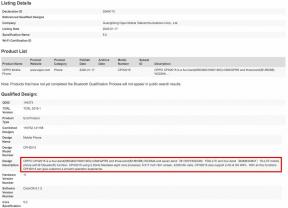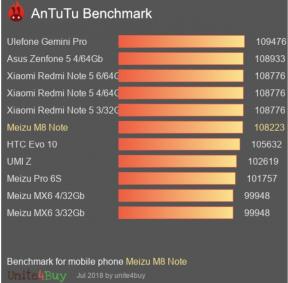Cómo obtener una notificación de Android en una PC con Windows
Consejos Y Trucos De Android / / August 05, 2021
¿Alguna vez ha deseado poder vigilar lo que sucede en su teléfono móvil sin apartar la vista de la computadora? Mientras trabaja en el sistema informático y su teléfono móvil se apaga, puede agarrarlo y buscar actualizaciones o notificaciones. Si pudiera sincronizar su teléfono móvil con la PC, entonces aparecerán allí mismo. Al hacer esto, es posible que recibamos algunas notificaciones vitales en su PC, que pueden aparecer en el teléfono inteligente. En este tutorial, le enseñaremos a recibir notificaciones de Android en una PC con Windows.
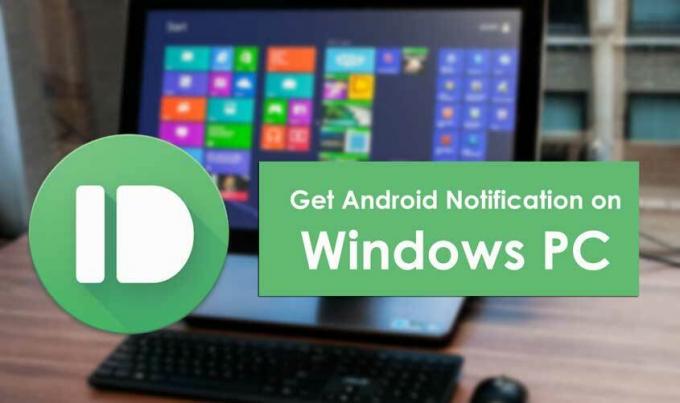
Puede subsidiar su teléfono Android con el poder de redirigir sus notificaciones inmediatamente a la pantalla de su sistema. Hay varias opciones disponibles y todas funcionan de manera muy eficiente.
- Lista de las 5 mejores aplicaciones de grabación de llamadas de Android
- Las 5 mejores aplicaciones de Grabador de pantalla para Android
- Lista de dispositivos que obtienen Lineage OS 15.0 (Android 8.0 Oreo)
- Las 5 mejores aplicaciones cliente de BitTorrent para Android (actualizado)
Tabla de contenido
- 1 Pasos para recibir notificaciones de Android en PC con Windows
-
2 PushBullet:
- 2.1 Instale la aplicación y extensión PushBullet:
- 2.2 Instale también la extensión de PushBullet en su sistema de escritorio.
Pasos para recibir notificaciones de Android en PC con Windows
No habría peligro de perder una llamada importante o un mensaje si recibe una notificación de Android en su computadora personal. Hay ciertas aplicaciones disponibles para recibir la notificación de Android en la PC, PushBullet es una de ellas.
Encuentra más consejos y trucos de Android aquí
¿Quieres más consejos y trucos de Android como este? Luego haga clic en el enlace a continuación para encontrar más modificaciones y personalización en el teléfono Android.
[su_button url = " https://www.getdroidtips.com/category/android-tips-tricks/" target = "blank" style = "flat" background = "# 3b4193" color = "# ffffff" size = "7" center = "yes" icon = "icon: check-square-o" text_shadow = "0px 0px 0px # fa6512 "] Encuentra más trucos de Android aquí [/ su_button]
PushBullet:
Uno de los métodos más fáciles y rápidos disponibles para obtener archivos, notas, enlaces, notificaciones desde su dispositivo móvil a su sistema informático y viceversa. Esta aplicación conecta su teléfono inteligente, tableta y computadora.
Para usar las notificaciones de la computadora, solo necesita hacer 3 cosas:
- Descarga la aplicación en tu smartphone
- Obtenga la extensión para uno de los dos navegadores más populares
- Asegúrate de tener una cuenta de Google.

Instale la aplicación y extensión PushBullet:
- Esta aplicación ya está disponible en Google Play Store. Instale PushBullet.
- Descargue la aplicación de Android en su teléfono inteligente o teléfono móvil / tableta.
- Instale un complemento de navegador para Chrome, Firefox u Opera, así como un cliente de escritorio.
- Simplemente conecte su cuenta de Facebook o perfil de Google, no necesita crear un inicio de sesión por separado para PushBullet. De hecho, no puede crear su propio inicio de sesión.
Instale también la extensión de PushBullet en su sistema de escritorio.
- La extensión PushBullet está disponible en la tienda web de Google Chrome para la computadora.
- Después de instalar la extensión, haga clic en la pestaña PushBullet en la barra de herramientas del navegador web Chrome.
- Ahora inicie sesión con la misma cuenta que utilizó anteriormente.
- Ahora, puede recibir notificaciones de teléfonos Android en su PC.
La aplicación lo guía a través de sus funciones, incluido el envío de mensajes de texto desde su escritorio, la administración de notificaciones y el intercambio de vínculos y archivos entre dispositivos, una vez que haya iniciado sesión.
Puede ver una lista de todos sus dispositivos conectados en la aplicación de escritorio o en el complemento del navegador.